¿Cómo reproducir Apple Music en Roku? [Guía actualizada 2025]
Apple Music es uno de los servicios de transmisión de música más grandes, con más de 90 millones de canciones y 98 millones de suscriptores en todo el mundo. Tiene muchas características únicas diferentes de otros servicios de transmisión, como audio espacial y sin pérdidas que ha brindado a los amantes de la música una experiencia auditiva completamente nueva.
Roku es un reproductor multimedia digital que transmite contenido multimedia desde servicios en línea, incluidos canales de audio y video. Se dice que hay más de 3000 canales y 60 millones de cuentas activas en Roku. Sería genial si pudiéramos transmitir Música de Apple en Roku ya que Apple Music también ofrece videos musicales.
¿Puedes obtener Apple Music en Roku? ¿Cómo reproducir Apple Music en Roku? O incluso, ¿cómo reproducir canciones de Apple Music sin conexión en tus plataformas de transmisión Roku, por ejemplo, Roku TV? Haga un recorrido en este artículo detallado.
Contenido del artículo Parte 1. ¿Puedes obtener Apple Music en Roku?Parte 2. Cómo agregar Apple Music a RokuParte 3. Cómo reproducir Apple Music en RokuParte 4. Cómo reproducir Apple Music en Roku sin conexiónParte 5. Resumen
Parte 1. ¿Puedes obtener Apple Music en Roku?
¿Puedes obtener Apple Music en Roku? Durante los últimos diez años, muchos usuarios de Apple Music y Roku le han pedido a Roku que agregue Apple Music como uno de sus canales mientras le piden a Apple Music que lance su servicio de transmisión en Roku. Mientras tanto, se devanan los sesos intentando transmitir Apple Music a Roku. Algunos incluso dudaron de que Apple Music lo lograra alguna vez porque todas sus canciones están encriptadas.
Sin embargo, recientemente se han producido cambios. Es una gran noticia que Apple Music esté disponible en Roku Channel Store desde el 2 de mayo de 2022. Ahora los suscriptores pueden transmitir canciones y videos musicales de Apple Music en la plataforma Roku. ¿Puedes agregar Apple Music a Roku? Siga la guía a continuación para aprender cómo agregar y reproducir Apple Music en Roku.
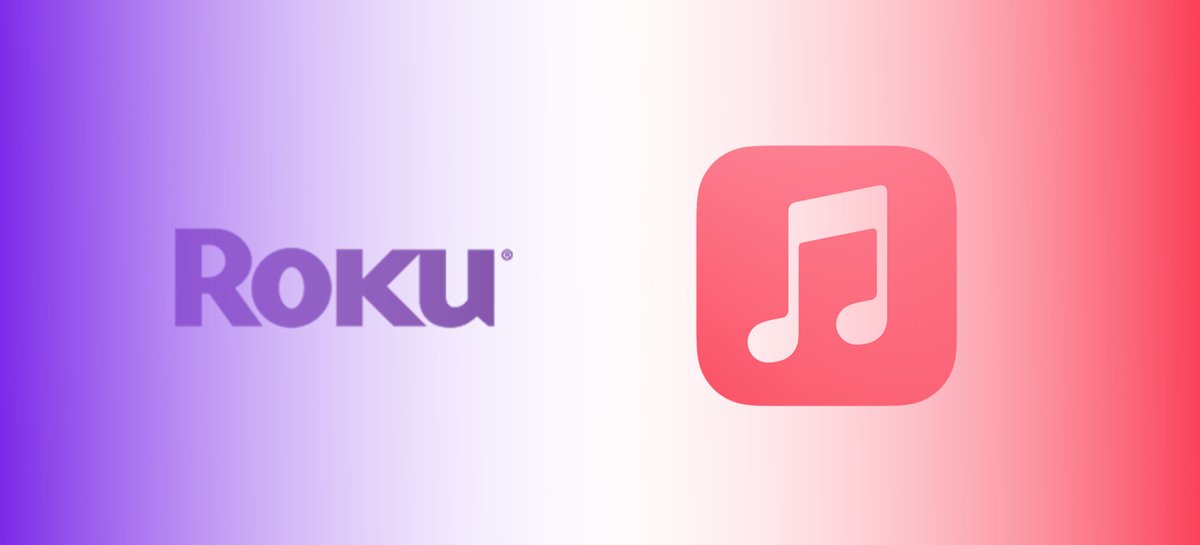
Parte 2. Cómo agregar Apple Music a Roku
¿Puedes agregar Apple Music a Roku? Debe agregar Apple Music a Roku desde Channel Store e instalar la aplicación antes de poder transmitir Apple Music en dispositivos Roku. Es posible que no funcione si su dispositivo Roku es demasiado antiguo. Estas son las tres formas de agregar Apple Music a Roku.
Tenemos navegador web
#1. Tipo "Tienda del canal Roku" en la barra de búsqueda de un navegador web
#2. Abra el enlace y haga clic en "Iniciar Sesión" en el menú superior para iniciar sesión en su cuenta
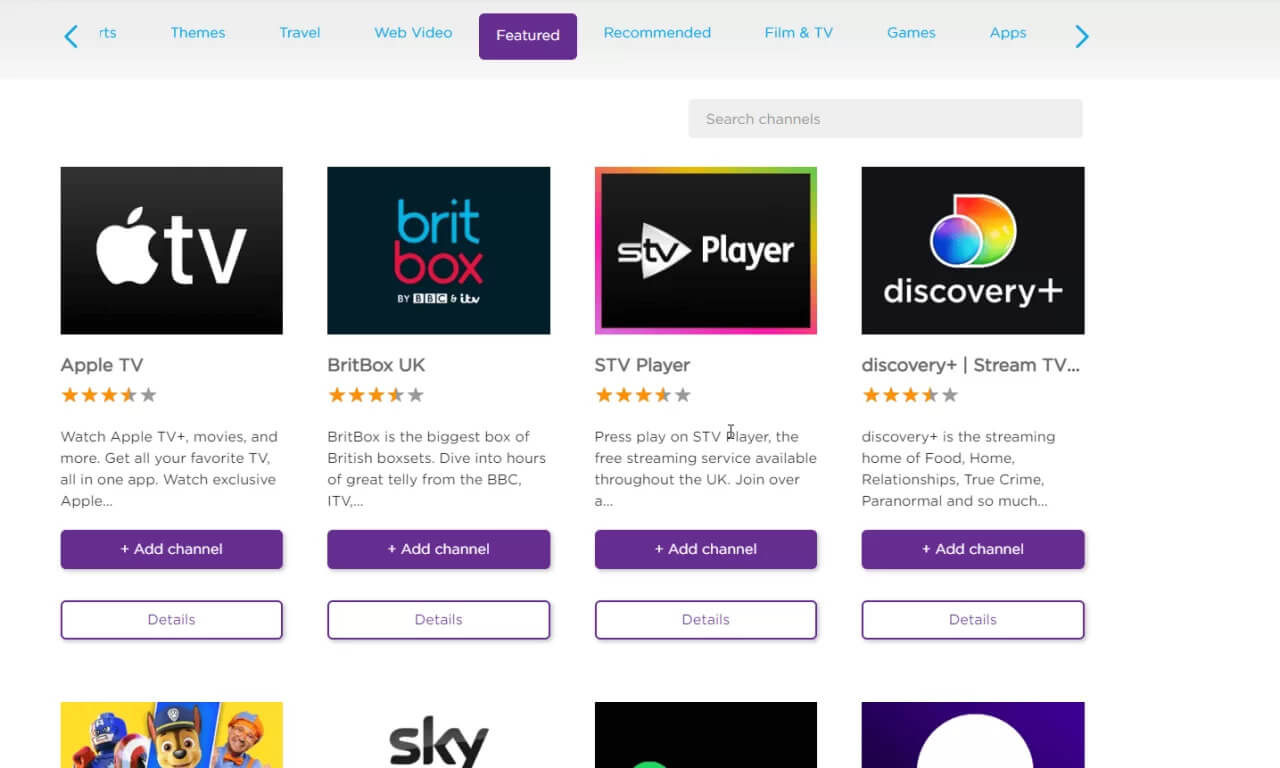
#3. Ingresar "Apple Music" en la barra de búsqueda y presione Acceder
#4. Encontrar "Apple Music" en los resultados y pulsa el Detalles .
# 5. Hacer clic "+ Agregar canal" y espere a que el botón cambie a instalado
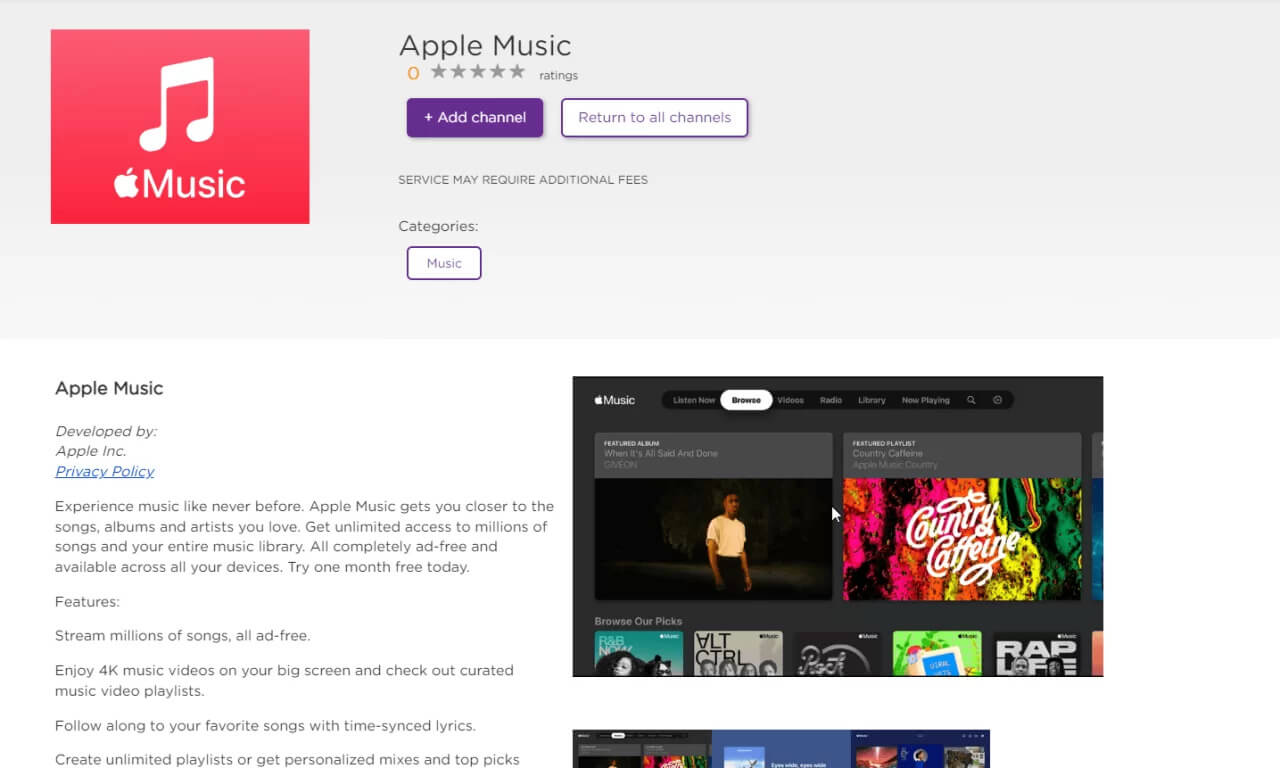
en un televisor
#1. presione el Inicio botón en tu control remoto Roku
#2. Seleccionar "Buscar" y escriba "Apple Music" en la barra de búsqueda
#3. Seleccione "Música de manzana" en los resultados y haga clic en "Agregar canal"
#4. Haga clic en "OK" después de instalar Apple Music
En un dispositivo móvil
#1. Abra la aplicación Roku en su dispositivo móvil
#2. Toque en el "Inicio"icono en la parte inferior
#3. Tipo "Apple Music" en la barra de búsqueda
#4. Seleccionar "Apple Music" en los resultados y toca "Agregar canal"
#5. Grifo "OK" y espera a que se instale Apple Music
Parte 3. Cómo reproducir Apple Music en Roku
Ahora, ya agregaste Apple Music a tu Roku TV después de la parte anterior. Veamos cómo reproducir Apple Music en Roku en esta parte.
- Paso 1. Abra el canal de Apple Music que agregó a Roku TV.
- Paso 2. Hay dos opciones de inicio de sesión. Escanee directamente el código en la pantalla con la aplicación Apple Music en su iPhone o Android. Inicie sesión con su ID de Apple manualmente con Roku Remote.
- Paso 3. Debes verificarte por primera vez usando el ID de Apple en Roku y autorizar al dispositivo a acceder y utilizar tu cuenta.
Deberás suscribirte a Apple Music para tener acceso a más de 100 millones de pistas y escucharlas sin publicidad. Los pasos para activar el plan Apple Music son casi los mismos tanto en Roku como en la web. O puede iniciar una prueba gratuita durante un mes.
- Inicie sesión en Apple Music en sus dispositivos.
- Vaya a la pestaña Escucha ahora o para ti y toque la oferta de prueba.
- Lea la página de información para conocer los planes y seleccione uno para continuar.
- Complete los datos de facturación y finalice el pago.
Parte 4. Cómo reproducir Apple Music en Roku sin conexión
Es bueno que los usuarios puedan escuchar Apple Music en Roku. Pero Apple Music no es gratis. Una vez tú cancelar la suscripción, tus canciones favoritas desaparecerán de ti. Si eso te preocupa, existe una forma alternativa de reproducir Apple Music en Roku sin conexión. Usar TunesFun Apple Music Converter para convertir canciones de Apple Music a otros formatos de uso común para que pueda almacenarlas en sus dispositivos y también transmitirlas en Roku incluso si la suscripción caduca.
Características principales de TunesFun Apple Music Converter
- Convierta la música de Apple a MP3 Con calidad 100% original.
- Elimina el DRM de Apple Music.
- Formatos de salida comunes: MP3, AAC, M4A, AC3, FLAC, WAV.
- Velocidad de conversión 16X. Conserve las etiquetas ID3 y todos los metadatos.
- Perfectamente compatible con Windows 10 y macOS.
- Descarga y convierte todas las canciones de Apple Music para jugar sin conexión.
Cómo descargar Apple Music a través de esta aplicación
Preparamos aquí una guía sobre cómo reproducir Apple Music en Roku a través de la aplicación.
Paso 1. Descargar y lanzar TunesFun Apple Music Converter
Elija la versión de Windows o Mac para descargar e instalar TunesFun Apple Music Converter en su computadora. Después de iniciar el software, automáticamente abrirá iTunes para detectar las canciones que ha descargado en las listas de reproducción y la biblioteca de su iTunes.

Paso 2. Administre la configuración de salida y comience la conversión
Para reproducir Apple Music en Roku con el formato correcto, debe elegir la configuración de salida en la parte inferior. Seleccione los formatos de salida que desea transmitir en Roku. También puede ajustar la calidad de salida. Mayor calidad significa un tamaño más grande. Además, puede elegir la ruta de salida haciendo clic en el botón de tres puntos junto al campo Carpeta de salida. Por último, haga clic en el botón "Convertir" en la esquina inferior derecha.

Paso 3. Espere unos segundos y vea los archivos de salida
Puede ver la progresión en la pestaña "Conversión". No utilice ni cierre iTunes durante la conversión porque se producirán errores. Cuando termine, vaya a la pestaña Terminado y podrá ubicar inmediatamente las ubicaciones de las canciones haciendo clic en el botón "Ver archivo de salida".

En solo unos minutos, los archivos de música convertidos y sin DRM ahora estarán disponibles para su transmisión. ¡Puede transmitir Apple Music en Roku y moverlos o guardarlos incluso en unidades externas!
Cómo reproducir música de Apple descargada en Roku
Hay varias formas de transmitir Apple Music descargado en Roku, como usar la función Play on Roku, Apple AirPlay, Screen mirroring y casting. Play on Roku es una función integrada en la aplicación móvil gratuita de Roku para dispositivos iOS y Android que le permite compartir fotos, videos y canciones almacenadas en su dispositivo con el reproductor de transmisión de Roku.
Antes de comenzar a aprender a usar Play en Roku, debe transferir las canciones descargadas desde su computadora a su dispositivo móvil a través de un controlador USB, Bluetooth u otros métodos. Y solo MP3 y M4A son formatos de música compatibles. Por lo tanto, asegúrese de haberlos convertido a estos dos formatos.
#1. Abra la aplicación Roku en su dispositivo móvil
#2. Seleccionar "Dispositivos" en la barra de navegación y elige tu dispositivo Roku
#3. Inicie Play en Roku seleccionando "Media"
#4. Seleccionar "Música" y permita que la aplicación comparta su contenido con el dispositivo Roku
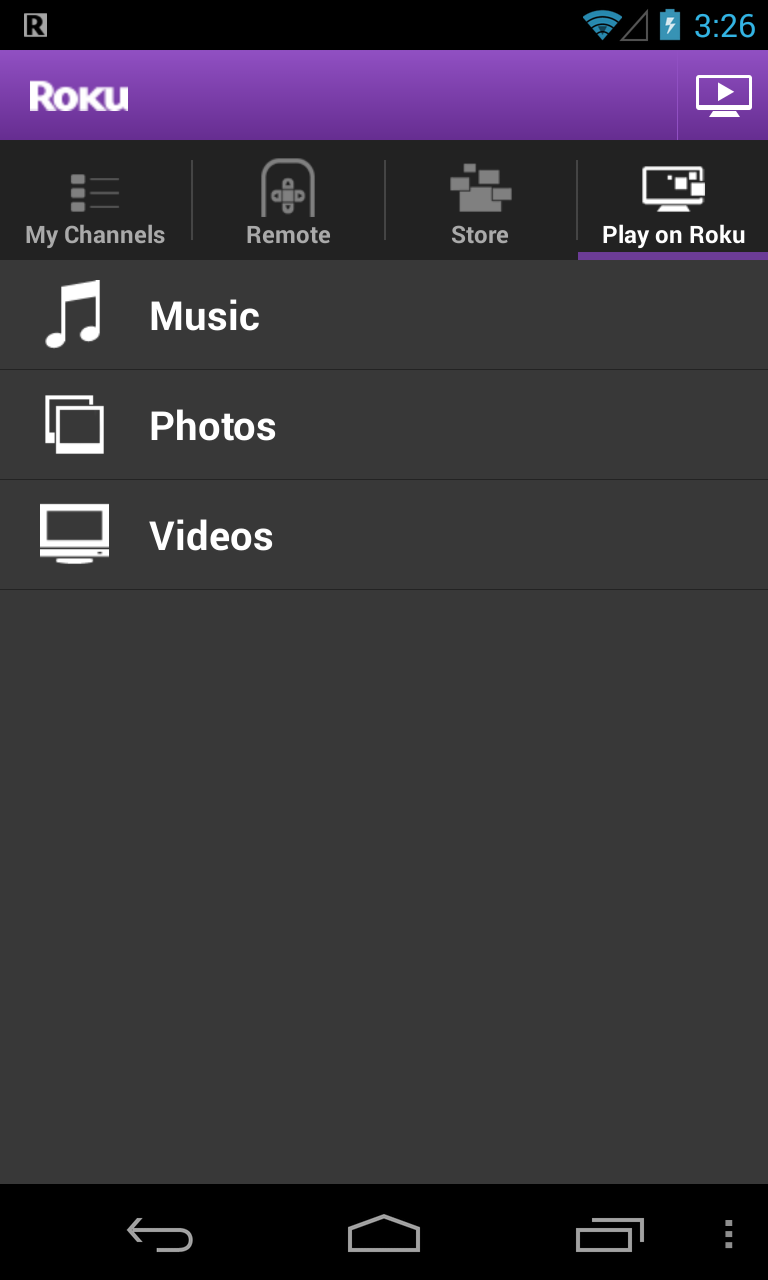
#5. Selecciona las canciones para compartir en tu TV
Parte 5. Resumen
Poder escuchar Apple Music en Roku es una experiencia maravillosa. Puede buscar y agregar Apple Music a su canal en Roku Channel Store después de 2022. Si desea transmitir Apple Music en Roku después de cancelar la suscripción, puede usar TunesFun Apple Music Converter para convertir tus canciones favoritas y almacenarlas en tu dispositivo. Aquí te muestro cómo transmitirlos a través de la función Play on Roku. Es muy fácil. Ve y pruébalo.
Comente